
Viimeisin versio, jonka Microsoft julkaisi Internet Explorerille, on vuodelta 2013. Siitä lähtien elokuuhun 2021 asti Microsoft on jatkanut tietoturvapäivitysten julkaisemista yhdelle Internetin vihatuimmista selaimista. Kesäkuuhun 2022 asti se on edelleen saatavilla Windows 10 -tietokoneissa (ei sisälly Windows 11:een).
Vaikka viimeisin Internet Explorer for Windows -versio julkaistiin vuonna 2013 ja se on edelleen vastaanottanut päivityksiä, macOS-versio on hylätty vuodesta 2003 lähtienkun Microsoft ilmoitti luopuvansa kehityksestä Safarin julkaisun myötä OS X:lle. Tähän asti Internet Explorer oli Mac-tietokoneiden oletusselain.
Koska sitä ei ole päivitetty lähes 20 vuoteen, lataa ja käytä Internet Exploreria Macissa siinä ei ole mitään järkeä eri syistä:
- Koska niin vanhaa versiota on erittäin vaikea saada käsiinsä.
- Koska se ei toimi versioissa, jotka alkavat macOS Mojavesta, versiosta, jonka avulla voit ajaa vain 64-bittisiä sovelluksia.
- Verkkoteknologia on kehittynyt paljon näiden lähes 20 vuoden aikana, jolloin Mac-versiota ei ole päivitetty, joten se ei ole yhteensopiva useimpien verkkosivujen kanssa.
Internet Exploreria on luonnehdittu käytännössä sen julkaisusta lähtien julkishallinnon suosikki selain Espanja ja muut maat.
Tämä johtuu siitä, että se oli selain, jolla on suurin markkinaosuus, kiintiö, jonka se oli saavuttanut sisällyttämällä se alkuperäisesti Windows 95:stä, mikä maksoi sille huomattavan sakon Euroopan unionilta ja velvoitteen sallia muiden selainten asentaminen ennen käyttöjärjestelmän asennuksen päättymistä.
Jos tarvitset kyllä tai kyllä, käyttääksesi Internet Exploreria Mac-tietokoneellasi, sinun tulee tietää, että kaikki ei ole menetetty, sinun ei tarvitse ostaa Windows-hallintaa, koska se on mahdollista emuloida Internet Exploreria muiden selainten, kuten Safarin, kautta.
Safari, riippumatta siitä kuinka hyvin se on optimoitu Macille, ei ole yksi parhaista saatavilla olevista selaimista, itse asiassa se ei ole edes parhaiden joukossa, vaikka macOS Big Surin julkaisun myötä Apple otettu käyttöön Safarissa laajennuksien tuessa (tuki, joka tuli myös macOS Mojaveen ja Catalinaan Safari-päivityksen myötä).
Tässä ovat parhaat sovellukset / selaimet käytä Internet Exploreria Macissasi.
safari
Ensimmäinen asia, joka meidän on tehtävä, jotta voimme vierailla Web-sivulla Safarin avulla ikään kuin se olisi Internet Explorer aktivoi kehitysvaihtoehdot. Aktivoidaksemme Safari Development -valikon meidän on noudatettava alla näytämme ohjeita.
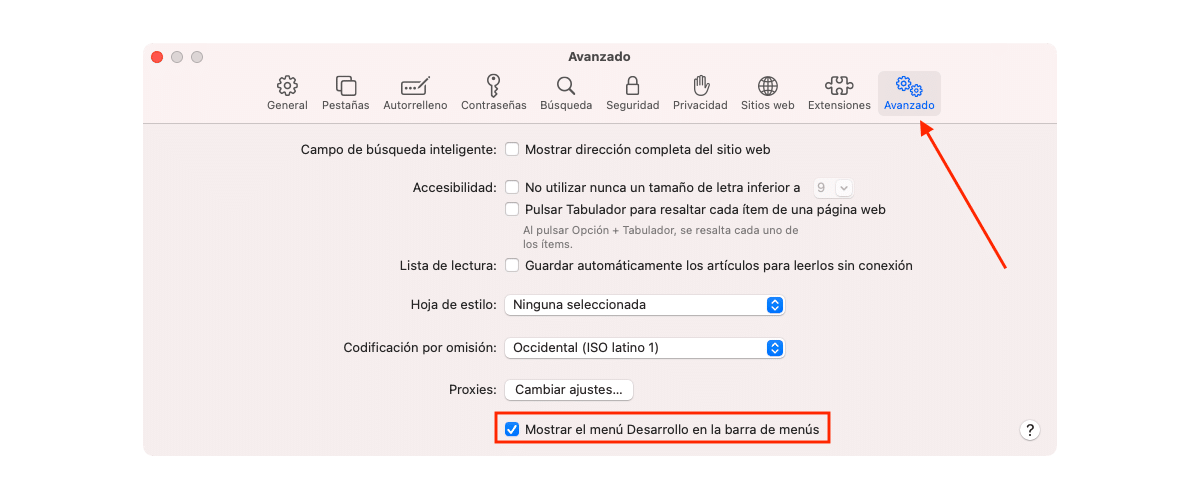
- Avaamme Safarin.
- Siirrymme ylävalikkoon, napsauta Safari - Asetukset.
- Napsauta sitten välilehteä Avanzado.
- Valitsemme tämän välilehden valintaruudun Näytä valikkorivillä Kehitys-valikko.
valikon yläosassa, kirjanmerkkien ja ikkunan asetusten välillä, valikko tulee näkyviin Kehitys.
Koska Microsoft on hylännyt Internet Explorerin, muut selaimet ovat tehneet samoin, ja tällä hetkellä Safari ei salli meidän vierailla Internet Explorerin kaltaisilla verkkosivuilla suoraan valitsemalla vaihtoehdon Kehitys-valikosta, mutta jos voimme jatkaa sen tekemistä alla näytetyllä tavalla:
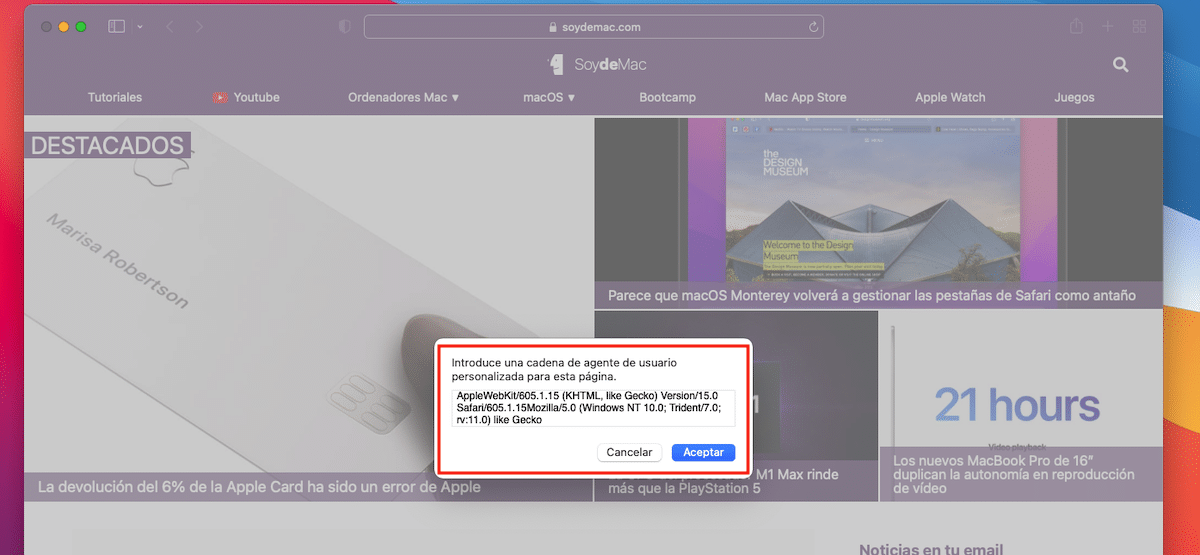
- Avaamme Safarissa verkkosivun, jolla haluamme vierailla, ikään kuin tekisimme sen Internet Explorerilla.
- Seuraavaksi painamme valikkoa Kehitys ja valitsemme vaihtoehdon Käyttäjäagentti - muu.
- Näytettävään laatikkoon kirjoitamme:
Mozilla / 5.0 (Windows NT 10.0; Trident / 7.0; rv: 11.0) kuten Gecko
- Ja napsauta hyväksyä. Tämä käyttäjäagentti vastaa Internet Explorer 11:tä Windows 10:lle.
Kun seuraavan kerran avaat Safarin, tämä käyttäjäagentti tallennetaan User Agent - Other -valikkoon viimeisessä asennossa, joten sinun ei tarvitse etsiä sitä uudelleen.
Viinipullo
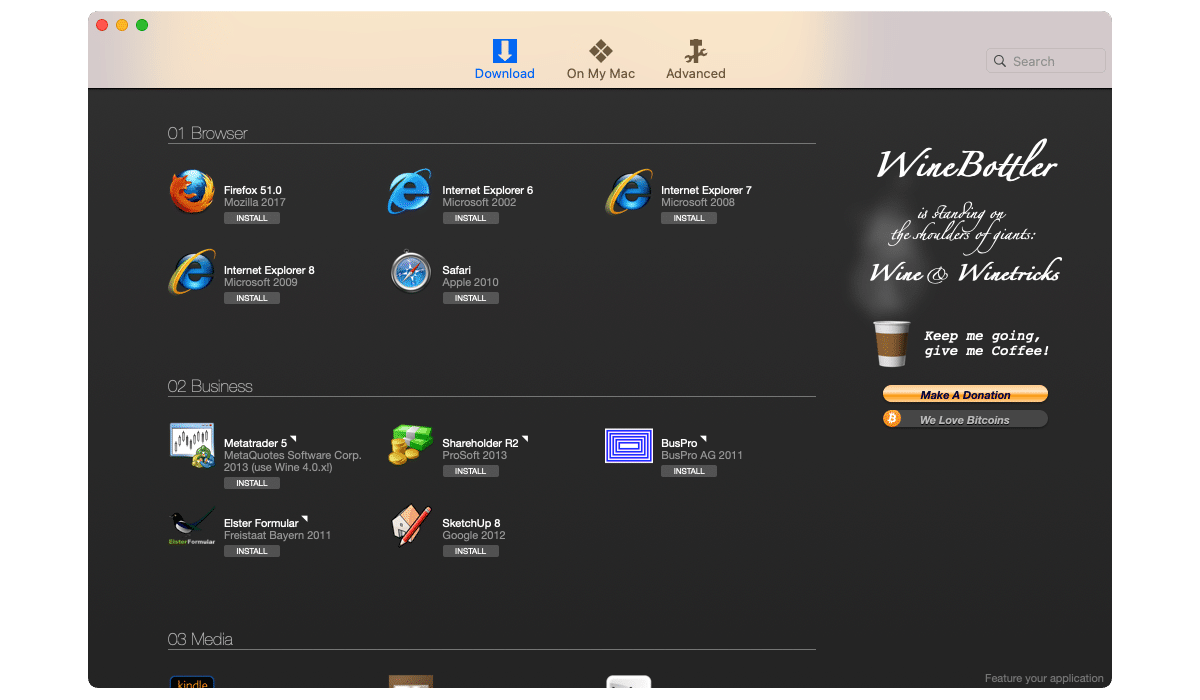
WineBottler on sovellus, joka on suunniteltu suorittamaan Windows-sovelluksia macOS:ssä. Mutta ei vain mikä tahansa sovellus, vain mukautetut sovellukset ja löytyy tästä sovelluksesta.
Tämä sovellus on peräisin avoin lähdekoodi ja sinä voit Lataa täysin ilmaiseksi ei sisällä minkäänlaista ostoa.
WineBottlerin avulla voimme asenna Internet Explorerin versiot 6, 7 ja 8, tämän selaimen suosituimmat versiot ja joihin useimmat julkishallinnot luottivat, kun ne alkoivat tarjota palveluitaan Internetin kautta.
Lisäksi tämän sovelluksen ansiosta voimme asenna perinteiset Windows-sovellukset kuten MS Paint, Media Player Classic, Windows Media Player.
Chromen ja Microsoft Edgen IE Tab -laajennuksella
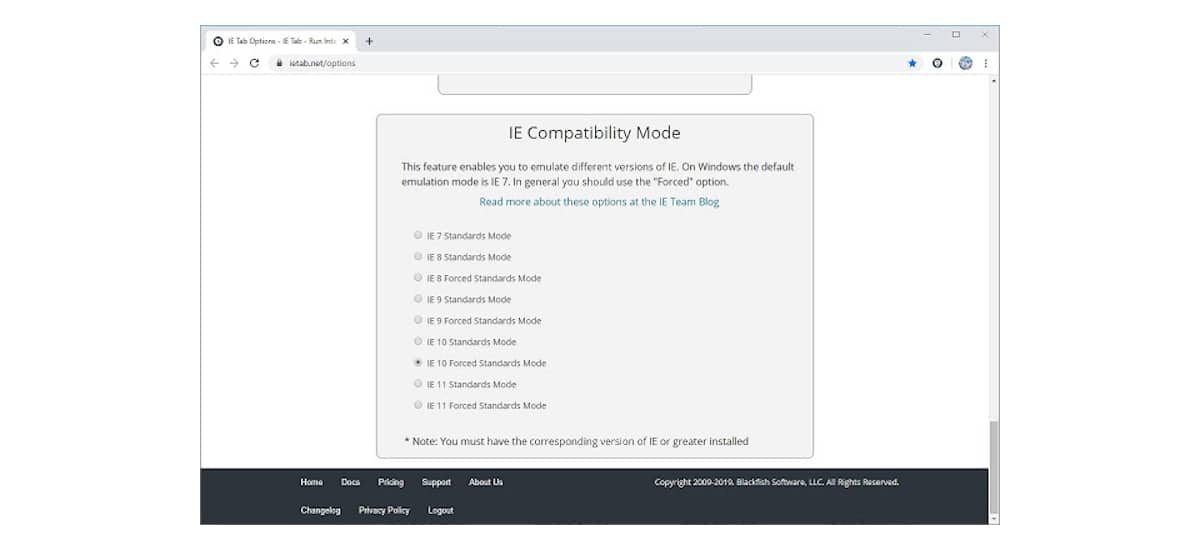
Selainlaajennusten avulla voimme laajentaa sen meille tarjoamien toimintojen määrää lisäämällä lisätoimintoja (redundanssin arvoinen). Microsoft julkaisi Windows 10:n uudella selaimella: Microsoft Edge, jolla Redmondissa toimiva yritys Halusin meidän unohtavan Internet Explorerin ikuisesti.
Vaikka se tarjosi tuen laajennuksille ja toiselle hahmonnusmoottorille, EdgeHTML:lle (johdettu Internet Explorerin käyttämästä Tridentistä), loppujen lopuksi se oli enemmän samaa. Vuonna 2020 Microsoft Edge uudistettiin täydellisesti. Se oli uudistettu sisältä, perustui Chromiumiin ja alkoi käyttää Blink-renderöintimoottoria, jota Google Chrome ja Opera käyttävät.
Koska se perustuu Chromiumiin, se on yhteensopiva jokaisen Chrome Storen verkkolaajennuksen kanssa. Jos olet utelias, Safari käyttää WebKit-renderöintimoottoria.
Nyt kun tiedämme, miten Microsoft Edge ja Chrome mahdollistavat sen asentaa samat laajennuksetJos olet huolissasi yksityisyydestäsi, sinun kannattaa kokeilla sitä, se ei varmasti petä sinua.
Lisäksi, Chrome on yksi huonoimmista macOS:lle saatavilla olevista selaimista aina, koska se on ehtymätön resurssien nielu.
Kiitos laajennuksesta AI TAB, voit vierailla millä tahansa verkkosivulla ikään kuin se olisi Internet Explorer. Tämä laajennus tukee tämän selaimen niin pahantahtoisia teknologioita, kuten Java, Silverlight, ActiveX, Sharepoint...
Lisäksi sen avulla voimme valita napsauttamalla laajennusta mitä Internet Explorerin versiota haluamme emuloida, Internet Explorer 7:stä Internet Explorer 11:een.
Asenna Windows Maciin
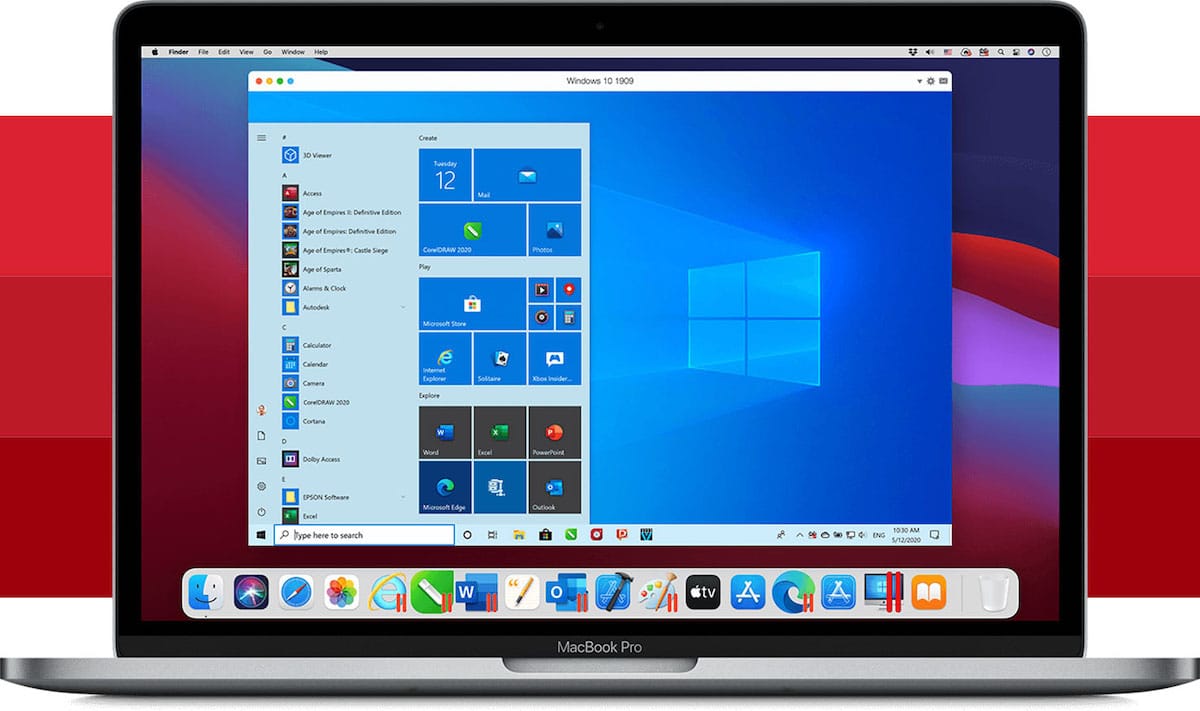
Toinen vaihtoehto, paljon hankalampi ja sitä suositellaan vain niille käyttäjille, jotka käyttävät Windows-sovelluksia säännöllisesti on asentaa Windows 10 Maciin joko Boot Campin kautta tai käyttämällä sovelluksia, joiden avulla voimme luoda virtuaalikoneita tietokoneellemme VMWarella tai Parallelsilla.
Jos tiimiäsi johtaa a Intel-prosessori, sinulla ei ole ongelmia tämän ratkaisun käyttämisessä. Jos tietokonettasi hallitaan Applen ARM-prosessoreilla (M1, M1 Max, M1 Pro tai uudempi), et kuitenkaan pysty siihen.
Tämä johtuu siitä, että Windows 10 ja Windows 11 tämän artikkelin julkaisuhetkellä (lokakuussa 2021) he eivät myy versiota ARM-prosessoreille, vaikka se on saatavilla markkinoilla, mutta vain laitteille, jotka lähtevät tehtaalta tämän tyyppisellä prosessorilla.